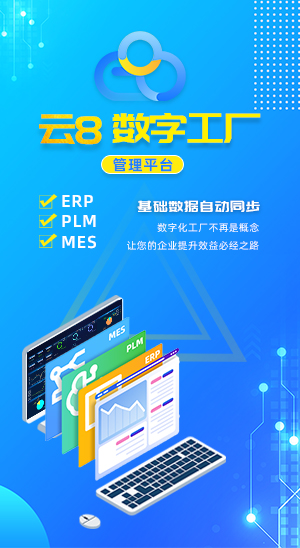天心天思
AI-WMS條碼明細增加導出條碼、導入條碼功能
發布時間:2022-07-05 11:39:04 分享:
一、要點說明
因客戶在實際使用過程中,有可能會遇到以下情況:一張單據需要掃描幾百個條碼,而在掃描過程中,有可能來源單據因各種原因被修改,導致WMS在保存時會提示搶先修改,無法保存上,此種情況下,只能重新掃描來源單、重新掃描貨品條碼,但由于已經掃描了幾百個條碼,再重新掃描的工作量太大了,所以AI-WMS在單據《條碼明細》畫面增加了導出條碼、導入條碼的功能。
適用版本:2022-4-24以后的365A版本。
二、功能說明
以【受訂->銷貨】為例說明。
1、進入ERP錄入【受訂單】
貨品【005/核桃酥】,數量1000

2、進入AI-WMS【受訂->銷貨】,掃描受訂單號、掃描貨品條碼,暫不保存單據
共掃描了10個箱條碼,每箱數量100

3、在ERP中將【受訂單】的數量修改為900

4、返回到第2步WMS【受訂->銷貨】的畫面,保存單據,此時會保存失敗,并給出如下圖的提示

5、此種情況下,原來只能關閉單據,然后重新掃描單據、重新掃描貨品條碼了,現增加了《條碼明細》畫面的導出條碼、導入條碼功能,則可直接使用此功能。
首先,關閉保存失敗的提示信息
然后,點擊右下角“…”圖標,點擊“導出條碼”

在提示信息中點擊【確定】。

然后關閉單據,重新進入【受訂->銷貨】

點擊【清空緩存】
由于緩存的記錄是會將來源單的資料(如來源單待轉數量1000)也一起緩存起來,所以如果是載入緩存,再重新保存也還是會提示搶先修改的,所以這里要點擊【清空緩存】。

然后重新掃描來源單

切換到《條碼明細》選項卡,點擊【導入條碼】

在彈出的窗口中點擊【確定】

由于原來是掃描了10個箱條碼,數量共1000,而ERP中已經將受訂單的數量修改為900了,所以前9個箱條碼可以成功導入,但導入第10個箱條碼時就會提示數量超交,此時按實際情況調整條碼明細的記錄,然后再保存即可。

版權所有 © 2022 廣東天心天思軟件有限公司